相关资讯
本类常用软件
-

福建农村信用社手机银行客户端下载下载量:584212
-

Windows优化大师下载量:419772
-

90美女秀(视频聊天软件)下载量:366966
-

广西农村信用社手机银行客户端下载下载量:365708
-

快播手机版下载量:325899
替换PSArt.dll文件中的SPLASHBACKGROUND.PNG和SPLASHEXTENDEDBACKGROUND.PNG这两个png图片。
(其中,SPLASHBACKGROUND.PNG为PS CS6标准版的启动界面/PS CS5的启动界面,SPLASHEXTENDEDBACKGROUND.PNG为PS CS6扩展版的启动界面。)
修改(以PS CS6为例,PS CS5步骤相同,仅要替换的文件名不同)
1.打开ResHacker.exe ,界面如下:
2.文件→打开。找到PSArt.dll,打开。
3.找到要修改的文件:
SPLASHBACKGROUND.PNG(标准版)
SPLASHEXTENDEDBACKGROUND.PNG(扩展版)
有一个快速找到的方法:展开PNGF目录之后,快速按下SPLA,会发现选中项会定位在某个项目上。它的下边就是标准版,再往下5个就是扩展版。
4.展开当前项目,在图片上右键,选择“替换资源...”(注意我现在修改的是扩展版,标准版和扩展版名字不同,大家替换的时候要注意)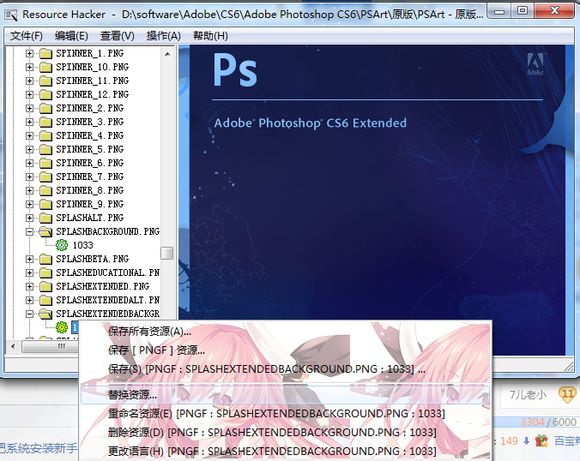
5.弹出一个对话框,点击“打开含新资源的文件”,随后又是一个对话框,找到合适的PNG图片并打开它。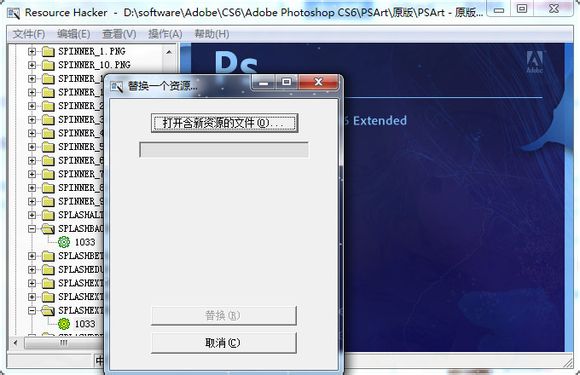
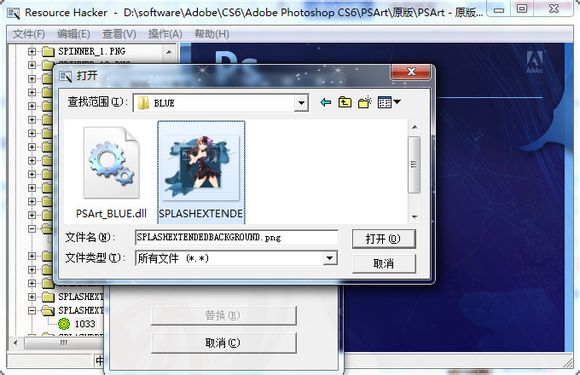
6.接下来修改属性,“资源类型”填“PNGF”,注意不是PNG。“资源名称”填图片的全名,后缀名也要带上。“资源语言”留空,不要填写。
之后点击"替换"。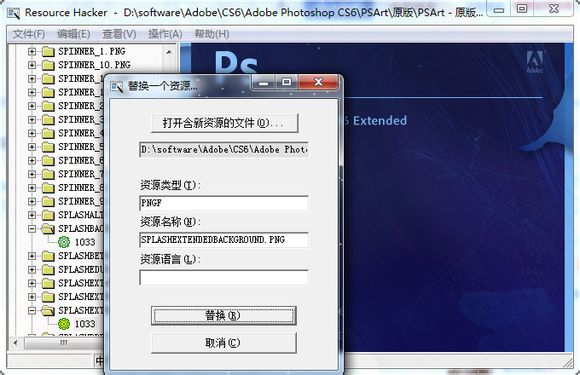
接下来,如果看到图片发生了改变,那么就是修改成功了。
7.保存。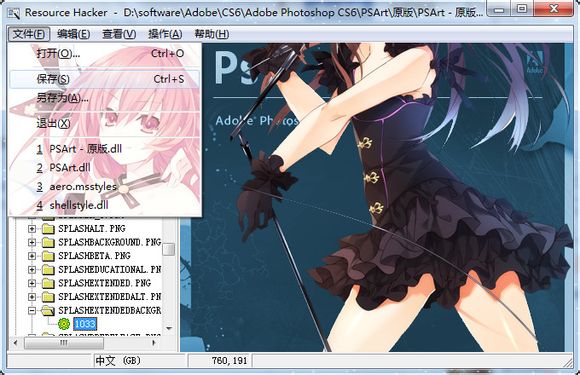
注意:点击保存之后不要马上关闭程序或者打开PS,保存需要一丢丢时间的(其实也是很快的,一两秒的事,但就是怕有些童鞋们心急)。此时查看PSArt.dll所在文件夹,会发现多了一个名为PSArt_原始.dll的备份。
8.打开PS,查看效果吧~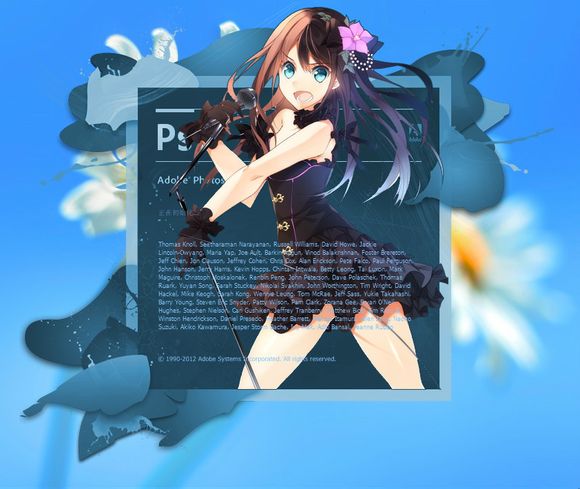
最后 再次强调图片的尺寸必须正确,否则文字区域会出现色块,如下图所示: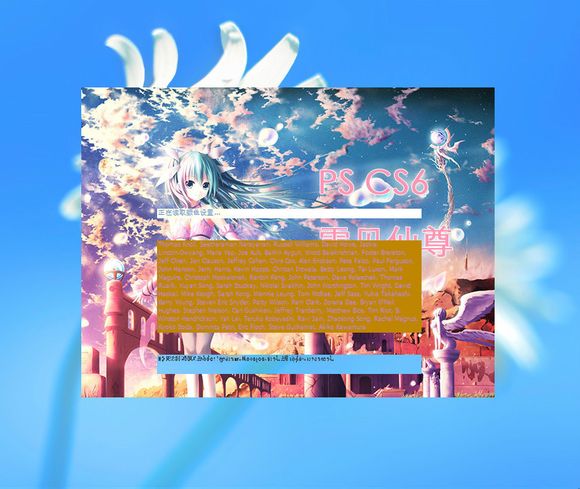

 DNF每日签到送豪
DNF每日签到送豪 lol7月神秘商店
lol7月神秘商店 LOL黑市乱斗怎么
LOL黑市乱斗怎么 LOL英雄成就标志
LOL英雄成就标志 骑自行车的正确
骑自行车的正确 在校大学生该如
在校大学生该如 微信朋友圈怎么
微信朋友圈怎么